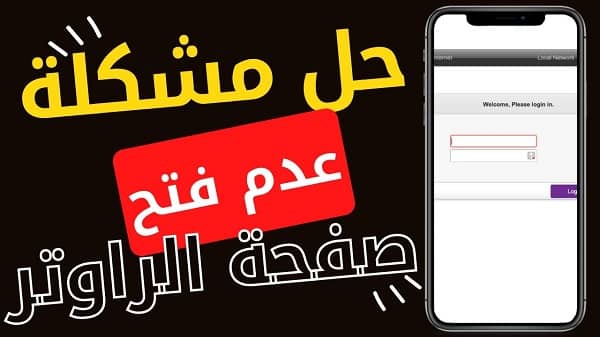اكتشف طريقة حل مشكلة عدم فتح صفحة الراوتر بكفاءة. تابع الخطوات البسيطة والنصائح المفيدة لاستعادة الوصول لإعدادات الراوتر بسرعة.
في هذا القسم الأول، سنتعرف على طريقة حل مشكلة عدم فتح صفحة الراوتر بسهولة وبطريقة فعالة. سنقدم لك الخطوات البسيطة والنصائح المفيدة لاستعادة الوصول لإعدادات الراوتر بسرعة.
حل مشكلة عدم فتح صفحة الراوتر
مشكلة عدم فتح صفحة الراوتر هي مشكلة شائعة يمكن أن تحدث لأسباب عديدة، مثل:
- خطأ في عنوان IP الراوتر.
- عدم إدخال اسم المستخدم وكلمة المرور بشكل صحيح.
- مشكلة في إعدادات الراوتر.
- مشكلة في جهاز الكمبيوتر أو الهاتف الذكي الذي تستخدمه للدخول إلى صفحة الراوتر.
فيما يلي بعض الخطوات التي يمكنك اتباعها لحل مشكلة عدم فتح صفحة الراوتر:
- تحقق من عنوان IP الراوتر. عنوان IP الراوتر هو عنوان الويب الخاص به، والذي يمكنك استخدامه للوصول إلى لوحة التحكم الخاصة به. عادةً ما يكون عنوان IP الراوتر 192.168.1.1 أو 192.168.0.1، ولكن قد يختلف ذلك حسب نوع الراوتر الذي تستخدمه.
يمكنك التحقق من عنوان IP الراوتر على ملصق موجود على ظهر الراوتر أو في دليل الاستخدام الخاص به.
- تحقق من اسم المستخدم وكلمة المرور. عادةً ما يكون اسم المستخدم وكلمة المرور لصفحة الراوتر موجودين على ملصق موجود على ظهر الراوتر أو في دليل الاستخدام الخاص به.
إذا لم تتمكن من العثور على اسم المستخدم وكلمة المرور، فيمكنك محاولة إعادة ضبط إعدادات الراوتر إلى إعدادات المصنع الافتراضية.
- تحقق من إعدادات الراوتر. قد يكون هناك إعداد في الراوتر يمنع المستخدمين من الوصول إلى لوحة التحكم. يمكنك محاولة تغيير إعدادات الراوتر أو إعادة تعيينها إلى إعدادات المصنع الافتراضية.
- تحقق من جهاز الكمبيوتر أو الهاتف الذكي الذي تستخدمه. قد يكون هناك مشكلة في جهاز الكمبيوتر أو الهاتف الذكي الذي تستخدمه للوصول إلى صفحة الراوتر. يمكنك محاولة استخدام متصفح مختلف أو إعادة تشغيل جهاز الكمبيوتر أو الهاتف الذكي.
إذا اتبعت جميع الخطوات المذكورة أعلاه ولم تتمكن من حل المشكلة، فيمكنك محاولة الاتصال بمزود خدمة الإنترنت الخاص بك للحصول على المساعدة.
فيما يلي بعض النصائح الإضافية التي قد تساعدك على حل مشكلة عدم فتح صفحة الراوتر:
- حاول استخدام كابل Ethernet للاتصال بجهاز الراوتر بدلاً من Wi-Fi.
- قم بتشغيل جهاز الكمبيوتر أو الهاتف الذكي الخاص بك في وضع الطائرة، ثم قم بإيقاف تشغيله.
- حاول استخدام متصفح آخر، مثل Firefox أو Chrome.
- تحقق من وجود تحديثات لبرنامج تشغيل بطاقة الشبكة الخاصة بك.

معرفة العنوان IP للراوتر
قبل أن نبدأ في حل المشكلة، يجب علينا معرفة العنوان IP للراوتر الخاص بنا. يتم استخدام هذا العنوان لفتح صفحة إعدادات الراوتر. يمكن العثور على عنوان IP عادةً في الدليل التوجيهي أو على الجهاز نفسه.
لمعرفة عنوان IP الخاص بالراوتر الخاص بك، يمكنك اتباع الخطوات التالية:
- على نظام Windows:
- افتح نافذة “تشغيل” (Run)، ويمكنك فعل ذلك بالضغط على زر Windows + R.
- اكتب “cmd” واضغط Enter لفتح نافذة الأوامر.
- في نافذة الأوامر، اكتب الأمر التالي:
ipconfigثم اضغط Enter. - ابحث عن “بوابة الويب الافتراضية” (Default Gateway) في نتائج الأمر، وهذا هو عنوان IP الخاص بالراوتر.
- على نظام macOS:
- افتح “Terminal” من مجلد “الأدوات” في مجلد “المرافق”.
- اكتب الأمر التالي:
netstat -nr | grep defaultواضغط Enter. - ابحث عن “بوابة” (Gateway) في نتائج الأمر، وهذا هو عنوان IP الخاص بالراوتر.
- على نظام Android:
- افتح إعدادات الهاتف الذكي الخاص بك.
- انتقل إلى قسم الشبكة أو الاتصالات.
- اختر “Wi-Fi” واختر الشبكة المتصل بها.
- ستجد عنوان IP الخاص بالراوتر بجوار البند “Gateway”.
- على نظام iOS (iPhone/iPad):
- افتح إعدادات الجهاز.
- انتقل إلى قسم “Wi-Fi”.
- اختر الشبكة المتصل بها، وستجد عنوان IP الخاص بالراوتر بجوار البند “Router”.
باستخدام أي من الطرق أعلاه، يمكنك العثور على عنوان IP الخاص بالراوتر الخاص بك واستخدامه للوصول إلى واجهة التحكم في الراوتر عبر متصفح الإنترنت.
تحقق من الاتصال بالراوتر
يجب علينا التحقق من الاتصال بالراوتر للتأكد من أن الجهاز متصل بالشبكة المناسبة. يمكننا ذلك عن طريق التأكد من وجود اتصال بالإنترنت من أجهزة أخرى متصلة بنفس الشبكة.
إليك بعض الخطوات التي يمكنك اتباعها:
- تحقق من توصيل كابل الشبكة: تأكد من أن الكابل الشبكي موصول بشكل صحيح بين الراوتر والجهاز الذي تستخدمه.
- إعادة تشغيل الراوتر: قم بإعادة تشغيل الراوتر لإعادة إنشاء الاتصال بالشبكة.
- تأكد من وجود اتصال بالإنترنت على أجهزة أخرى: قم بفتح صفحة الإنترنت على أجهزة أخرى متصلة بنفس الشبكة للتحقق من وجود اتصال بالإنترنت.
- فحص إعدادات الشبكة: تحقق من إعدادات الشبكة على جهازك للتأكد من أنها مكونة بشكل صحيح ومتوافقة مع الراوتر.
بعد اتباع هذه الخطوات، يجب أن تتمكن من التحقق من الاتصال بالراوتر بنجاح واستعادة الوصول إلى صفحة إعدادات الراوتر.
مقالات مشابهة :
حل مشكلة تسجيل دخول انستا
حل مشكلة لم يتم التسجيل على الشبكة
حل مشكلة تعذر الاتصال بالشبكة
مسح ذاكرة التخزين المؤقتة للمتصفح
قد يكون سبب عدم فتح صفحة الراوتر هو وجود مشكلة في ذاكرة التخزين المؤقتة للمتصفح. في هذا القسم، سنقدم لك كيفية مسح ذاكرة التخزين المؤقتة للمتصفح وتجربة فتح صفحة الراوتر مرة أخرى.
إعادة تشغيل الراوتر
قد يكون الراوتر بحاجة إلى إعادة تشغيل بسيطة لحل مشكلة عدم فتح صفحة الراوتر. يمكن لإعادة التشغيل أن تساعد في إعادة تهيئة الراوتر وإصلاح أي مشاكل تكنولوجية قد تكون تسببت في ذلك.
فيما يلي بعض الطرق التي يمكن استخدامها لإعادة تشغيل الراوتر:
- إطفاء وتشغيل الراوتر: قم بفصل الراوتر عن مصدر الطاقة الكهربائية وانتظر لمدة 10 ثوانٍ تقريبًا قبل توصيله مرة أخرى بالطاقة وتشغيله.
- استخدام زر إعادة التشغيل: قد يكون الراوتر لديه زر إعادة تشغيل مخصص. ابحث عن هذا الزر واضغط عليه لإعادة تشغيل الراوتر.
- استخدام واجهة المستخدم: بعض الراوترات توفر واجهة مستخدم عبر الويب يمكنك استخدامها لإعادة تشغيل الراوتر. قم بفتح المتصفح واكتب عنوان IP للراوتر في شريط العنوان، ثم ابحث عن الخيار لإعادة التشغيل في واجهة المستخدم.
بعد إعادة تشغيل الراوتر، قم بالتحقق مما إذا كنت قادرًا على فتح صفحة الراوتر بنجاح أو لا. إذا استمرت المشكلة، يمكنك المضي قدمًا للتحقق من الإصدار البرمجي للراوتر أو الاتصال بمزود الخدمة الإنترنت الخاص بك لمزيد من المساعدة.
تحديث برنامج تشغيل الجهاز
قد يكون سببًا آخر لعدم فتح صفحة الراوتر هو البرنامج التشغيل المتجاوب مع الجهاز. لحل هذه المشكلة، نوصي بتحديث برنامج تشغيل الجهاز إلى الإصدار الأحدث لضمان التوافق مع صفحة الراوتر.
تحديث برنامج تشغيل الجهاز هو عملية مهمة يمكن أن تساهم في حل مشاكل الاتصال بصفحة الراوتر. يمكنك اتباع الخطوات التالية لتحديث برنامج تشغيل الجهاز:
- قم بفتح قائمة “إعدادات” في جهاز الكمبيوتر الخاص بك.
- ابحث عن قسم “تحديث وأمان” أو “تحديث البرنامج” في القائمة. قد يكون المسمى مختلفًا حسب نظام التشغيل الذي تستخدمه.
- انقر فوق خيار “تحديث البرامج” أو “تحديث التشغيلات”.
- الآن، يمكنك البحث عن تحديثات جديدة لبرنامج التشغيل. قد يكون هناك خيار “فحص تحديثات” أو “تحديث تلقائي” يقوم بالبحث تلقائيًا عن التحديثات المتاحة.
- اختر “تحديث البرنامج” لتثبيت التحديثات الجديدة.
- بعد اكتمال عملية التحديث، أعد تشغيل جهاز الكمبيوتر الخاص بك.
مع تحديث برنامج تشغيل الجهاز إلى الإصدار الأحدث، قد تحل مشكلة عدم فتح صفحة الراوتر وتستعيد الوصول إلى إعدادات الراوتر بسهولة.
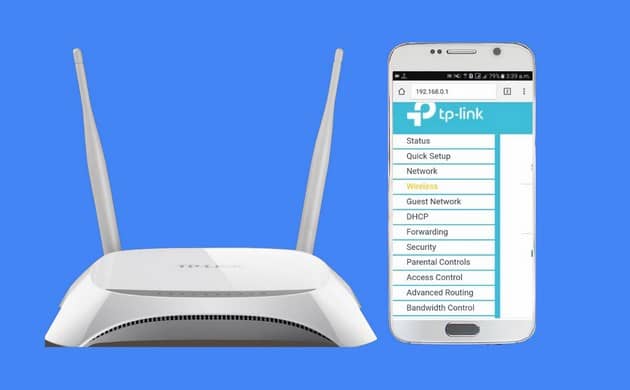
إعادة ضبط المصنع للراوتر
إذا فشلت كل الخطوات السابقة في حل مشكلة فتح صفحة الراوتر، يمكن النظر في إعادة ضبط المصنع للراوتر. يُعد إجراء إعادة ضبط المصنع خيارًا قويًا للتخلص من أي إعدادات محفوظة سابقًا واستعادة الراوتر إلى وضعه الافتراضي الأصلي.
لإجراء إعادة ضبط المصنع للراوتر، اتبع الخطوات التالية:
- قم بالبحث عن زر إعادة الضبط الموجود على الجهاز. قد يكون هذا الزر موجودًا في الخلف أو الأسفل وقد يكون مكتوبًا بجانبه “Reset”.
- استخدم آلة حادة أو قلم رفيع للضغط على زر إعادة الضبط. قم بالضغط والاحتفاظ بالزر لمدة تتراوح بين 10-20 ثانية.
- سيبدأ الراوتر في الإعادة التلقائية للضبط الأصلي. انتظر حتى يكتمل هذا العمل، وقد يستغرق بضع دقائق.
- بعد الانتهاء، سترى مؤشرات أوضاع مختلفة على الراوتر. تأكد من أنها تعود إلى الوضعية الطبيعية أو قراءة دليل المستخدم لمعرفة الحالة الصحيحة.
تأكد من القيام بتحديث أي إعدادات أو كلمات مرور مخصصة بمجرد إعادة ضبط المصنع، حيث ستعود الراوتر إلى ضبطه الأصلي الافتراضي.
الاتصال بمزود الخدمة الإنترنت (ISP)
إذا استمرت مشكلة عدم فتح صفحة الراوتر، فقد يكون هناك مشكلة في اتصالك بمزود الخدمة الإنترنت. لحل هذه المشكلة، يمكنك اتباع الخطوات التالية:
- تحقق من اتصالك بالإنترنت: تأكد من أن جهازك متصل بالشبكة الصحيحة وأن لديك اتصال بالإنترنت عن طريق فحص الاتصال من جهاز آخر متصل بنفس الشبكة.
- إعادة تشغيل الراوتر والمودم: جرب إعادة تشغيل الراوتر وجهاز المودم الخاص بك بإيقاف التشغيل لبضع ثوانٍ ثم تشغيلها مرة أخرى. قد يساعد ذلك في استعادة اتصالك مع مزود الخدمة الإنترنت.
- فحص إعدادات المزود: تحقق من إعدادات المزود الخاص بك. قد تحتاج إلى التحقق من صحة اسم المستخدم وكلمة المرور والاعتمادات الأخرى المقدمة من قِبل مزود الخدمة الإنترنت.
- اتصل بمزود الخدمة الإنترنت: إذا استمرت المشكلة، اتصل بمزود الخدمة الإنترنت الذي تستخدمه واستفسر عن أي مشاكل في الاتصال أو إعدادات الراوتر.
باتباع هذه النصائح والخطوات، يمكنك حل مشكلة عدم فتح صفحة الراوتر واستعادة اتصالك بمزود الخدمة الإنترنت بنجاح.
الخلاصة
باختصار، قدمنا في هذه المقالة طرقًا فعالة وبسيطة لحل مشكلة عدم فتح صفحة الراوتر. من خلال معرفة العنوان IP، والتحقق من الاتصال بالراوتر، ومسح ذاكرة التخزين المؤقتة للمتصفح، وإعادة تشغيل الراوتر، وتحديث برنامج تشغيل الجهاز، وإعادة ضبط المصنع للراوتر، والاتصال بمزود الخدمة الإنترنت، يمكنك استعادة الوصول إلى إعدادات الراوتر بسهولة وسرعة.